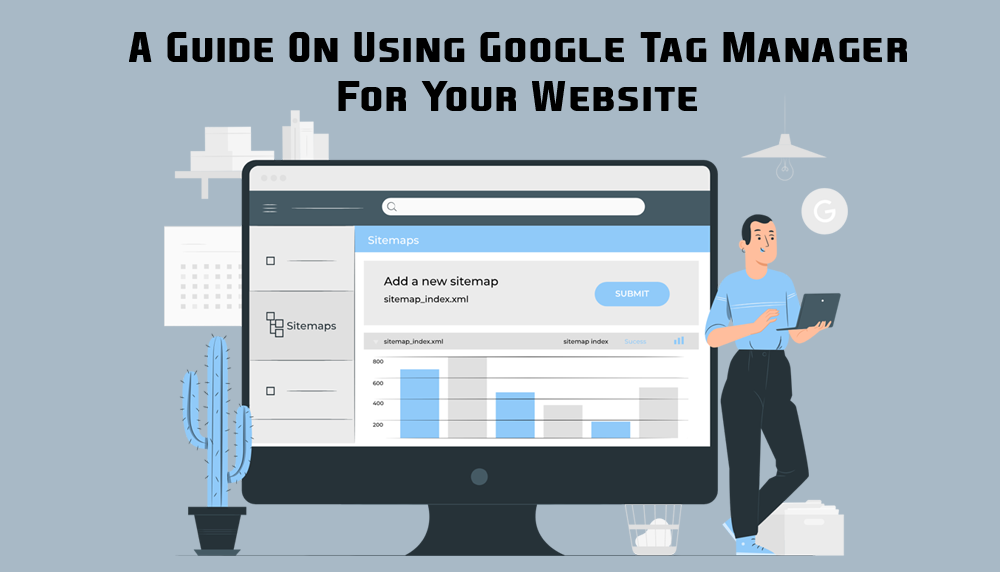Google se ha encargado de proporcionar herramientas excelentes y gratuitas para que los expertos o profesionales del marketing, así como los propietarios de sitios web, las utilicen en todo momento. Una de esas herramientas es Google Tag Manager, y en este tutorial sobre el gestor de etiquetas, aprenderás todo lo que necesitas saber sobre la herramienta y su efecto en tu negocio online. También aprenderás a configurar e instalar Google Tag Manager y su diferencia con Google Analytics.
¿Qué es Google Tag Manager?
Google Tag Manager es una herramienta gratuita e innovadora que permite a los usuarios gestionar y desplegar fácilmente etiquetas de marketing –es decir, fragmentos de seguimiento o fragmentos de código– en tu aplicación móvil o sitio web sin necesidad de modificar el código. La información obtenida de una fuente de datos –como tu sitio web, etc.– puede compartirse con otra fuente de datos, es decir, Google Analytics a través de Google Tag Manager. Esta notable herramienta es bastante útil para cualquiera que tenga muchas etiquetas que gestionar, ya que todo el código se almacena en un solo lugar. Un beneficio vital de este Gestor es que los especialistas en marketing pueden gestionar fácilmente el código por sí mismos. No se requerirán los servicios de desarrolladores en este aspecto. Eso puede sonar algo fácil o como un paseo por el parque, pero está lejos de la verdad. Por eso queremos cubrir cómo configurar e instalar un gestor de etiquetas para ayudarte a mejorar tu sitio web.
¿Es fácil de usar Google Tag Manager?
Google ha declarado que este Gestor de Etiquetas ayuda a que la gestión de etiquetas sea fácil, simple y fiable, permitiendo a los webmasters y especialistas en marketing implementar etiquetas en un solo lugar. Cuando lees la palabra «simple» en esa frase, uno podría verse forzado a creer que es sencillo. Pero en realidad, Google Tag Manager no es tan fácil de usar, especialmente si el usuario no tiene formación o conocimientos técnicos. Esto significa que los buscadores indican con su búsqueda relevante que están interesados y listos para comprar algo en línea, y si vendes esas cosas, estarás en posición de ganar dinero. Si quieres saber cómo configurarlo e instalarlo, necesitas, en primer lugar, poseer algunos conocimientos técnicos para entender cómo configurar activadores, etiquetas y variables. Por ejemplo, si necesitas insertar píxeles de Facebook, es esencial que comprendas completamente cómo funcionan los píxeles de seguimiento de Facebook. ¿Qué pasa con la configuración del seguimiento de eventos en Google Tag Manager? Se aplica la misma regla; necesitarás un conocimiento válido sobre qué son los «eventos», así como cómo funciona Google Analytics. También necesitarás saber qué datos debes rastrear con eventos, cómo se ven realmente los informes en Google Analytics y cómo nombrar tus acciones, categorías y etiquetas. Aunque puede ser fácil gestionar múltiples etiquetas en Google Tag Manager, implica que hay una curva de aprendizaje que debes superar. Y una vez que la superas, el Gestor se vuelve bastante hábil en cuanto a lo que puedes rastrear. Entonces, ¿cómo funciona Google Tag Manager? Primero, hay 3 partes significativas de esto, a saber:
- Etiquetas: Píxeles de seguimiento o fragmentos de JavaScript.
- Activadores: Esto les informa cómo o cuándo activar una etiqueta.
- Variables: Información adicional que Google Tag Manager puede requerir para que tanto la etiqueta como el activador funcionen.
¿Qué diferencia a Google Tag Manager de Google Analytics?
Google Tag no es lo mismo que Google Analytics. El primero es una herramienta que se emplea para almacenar y gestionar código de terceros. En Google Tag Manager, no hay informes ni ninguna forma de realizar análisis. Google Analytics, por otro lado, se utiliza para análisis e informes fundamentales. Todos los filtros o objetivos de seguimiento de conversiones se gestionan generalmente a través de Analytics. Todos los informes, que incluyen segmentos personalizados, informes de conversión, ventas de comercio electrónico, tasa de rebote, tiempo en informes de participación de la página, etc., se realizan en Google Analytics. Una vez que entiendas cómo configurar e instalar este gestor de etiquetas, tendrás un sitio web mejor.
Tutorial de Google Tag Manager: Cómo configurar e instalar
Para empezar con la configuración e instalación de este Gestor de Etiquetas, el primer paso de este tutorial es crear una cuenta de Google Tag. Visita el sitio web de Google Tag Manager y haz clic en la pestaña de color azul con la etiqueta «Empezar gratis», que es la llamada a la acción principal de esa página. Se te pedirá que utilices la misma cuenta de Google para Tag Manager, al igual que con cualquiera de los productos de Google. Esto implica que si ya tienes una cuenta de Gmail (Google Analytics, Google Ads, etc.), iniciarás sesión automáticamente en Google Tag Manager. Pero si no, es posible que primero tengas que crear una cuenta de Google antes de continuar. No entraremos en detalles sobre este aspecto en este tutorial. Tan pronto como inicies sesión, se te pedirá que crees una nueva cuenta y un nuevo contenedor. La cuenta funciona de manera muy similar a tu cuenta de Google Analytics, que suele ser para un negocio/empresa/cliente. Un contenedor, sin embargo, es generalmente para una aplicación o un sitio web. Un contenedor puede contener varias etiquetas, activadores y variables. Si varios sitios web pertenecen a un negocio en particular y tienen una estructura similar, incluyendo su implementación de seguimiento, etc., puedes usar un contenedor para varios sitios.
Encontrar el código de Google Tag Manager
Proporciona a los usuarios un código preciso e instrucciones sobre dónde agregarlo a tu sitio. Puedes encontrar este código en 2 lugares diferentes:
- Haciendo clic en el enlace de identificación del contenedor, que se encuentra junto a los botones ‘Publicar’ y ‘Vista previa’.
- O navegando a Admin > Cuenta > Contenedor > Instalar Google Tag Manager. Cualquiera de estas opciones abrirá instrucciones sobre cómo configurar e instalar este código en tu sitio, además de los fragmentos de código que necesitas agregar a un sitio web.
Agregar el código de contenedor de Google Tag Manager al sitio web
Sigue estas instrucciones colocando el primer código –que está rodeado por etiquetas <script>– justo entre las etiquetas <head> de tu sitio. Este código es la parte crucial, ya que le informa a tu página que cargue tu cuenta de Google Tag Manager de forma serial. Esto implica que, mientras Google continúa con su magia, el resto de la página sigue cargándose. El otro código de Tag Manager –que es el ‘NoScript’– debe colocarse justo después de la etiqueta de apertura <body> y generalmente funciona como respaldo. Esto te permite rastrear fácilmente a los usuarios sin JavaScript. La etiqueta NoScript informa al navegador si no tienes JavaScript habilitado. Y luego renderiza una versión iframe de este Contenedor en la página. Es importante tener en cuenta que, aunque puedes colocar ambos códigos en el <body>, nunca debes agregarlos ambos en el <head>. Como se mencionó anteriormente, la sección NoScript renderiza un iframe que no está permitido en el <head>, o de lo contrario terminarás con un HTML de sitio web no válido. Las posibles opciones que puedes considerar son las siguientes:
- Código